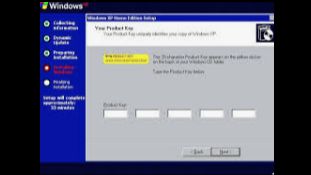법적으로 구매한 Windows XP 사본이 있음에도 불구하고 활성화할 수 없는 경우에만 다음 정보를 사용해야 합니다.
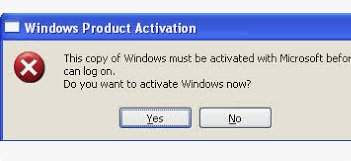
정품 키 없이 활성화하는 이유는 무엇인가요?
정당한 이유로는 박물관을 위한 구형 시스템 복원, 호환되지 않는 소프트웨어 실행(예: 초기 CAD 프로그램) 또는 컴퓨터 역사 교육 목적이 포함됩니다. 그러나 많은 사람들이 비용 절감이나 편리함을 위해 이를 추구하며, XP 라이센스가 여전히 법적으로 필요하다는 점을 무시합니다. 활성화 없이 XP는 30일 후 로그인을 제한하고, 업데이트를 제한하며, 지속적인 알림을 표시합니다. 이를 우회하면 사용성을 연장할 수 있지만, 라이센스를 소유하는 것에 대한 대체는 아닙니다.
마이크로소프트의 지원 중단은 문제를 악화시킵니다. 한때 신뢰할 수 있었던 전화 활성화는 이제 자동화 시스템이 중단되면서 자주 실패합니다. 온라인 방법은 작동하지 않는 서버에 연결되어 사용자를 불안정한 상태로 남겨둡니다.
법적 및 윤리적 고려사항
정품 키 없이 활성화하는 것은 일반적으로 마이크로소프트의 최종 사용자 라이센스 계약(EULA)을 위반하며, 이는 활성화 메커니즘을 조작하는 것을 금지합니다. 미국과 EU에서는 이것이 DMCA 또는 유사한 저작권 법을 위반할 수 있으며, 상업적으로 사용될 경우 벌금에 처해질 수 있습니다. 윤리적으로는 개발자의 권리를 약화시키지만, XP와 같은 지원되지 않는 운영 체제의 경우 보존을 위한 주장이 제기됩니다.
보안이 가장 중요합니다: 많은 도구가 신뢰할 수 없는 출처에서 오며, 악성 소프트웨어의 위험이 있습니다. 항상 최신 안티바이러스로 다운로드를 스캔하고 가상 환경에서 실행하세요. 마이크로소프트는 Windows 10 또는 11로 업그레이드를 권장하지만, 레거시 요구 사항의 경우 오픈 소스 대안이 더 바람직합니다.
참고: 여기 제시된 세 가지 방법은 상황에 따라 함께 사용해야 할 수 있습니다:
- Windows XP 제품 키 수동 변경 - Windows XP를 활성화하기 위해 재고 제품 키를 사용하는 방법에 대한 지침이 포함되어 있습니다.
- Windows 키 찾기 도구 사용 - Windows 키 찾기 도구를 사용하여 장치에서 제품 키를 얻는 자세한 단계가 제공됩니다.
- Windows 활성화 루프 수정 - 이미 활성화 시간 제한에 도달한 경우 루프를 재설정해야 합니다.
Windows XP 제품 키 수동 변경
1 ⊞ Win 키를 누른 채 R을 누릅니다. 이렇게 하면 PC의 레지스트리에 접근할 수 있는 "실행" 프로그램이 열립니다.
2 실행 필드에 "regedit"를 입력합니다.
3 ↵ Enter를 누릅니다. 이렇게 하면 레지스트리 편집기 도구가 실행됩니다.
4 화면 왼쪽의 옵션 트리를 검토합니다. 목적지에 도달하기 위해 여기 나열된 여러 폴더를 탐색해야 합니다.
- 레지스트리는 컴퓨터의 민감한 시스템 정보를 대부분 보유하고 있으므로, 진행하기 전에 화면 왼쪽 상단의 파일을 클릭한 다음 내보내기를 클릭하여 레지스트리를 백업하는 것을 고려하세요.
5 "HKEY_LOCAL_MACHINE" 폴더를 확장합니다. 폴더를 확장하려면 폴더 왼쪽의 + 기호를 클릭해야 하며, 폴더 자체를 클릭하지 마세요.
6 "SOFTWARE" 폴더를 확장합니다. 이후에 확장해야 할 각 폴더는 이전 폴더 안에 있습니다(예: "SOFTWARE"는 "HKEY_LOCAL_MACHINE" 안에 있습니다).
7 "Microsoft" 폴더를 확장합니다.
8 "Windows NT" 폴더를 확장합니다.
9 "CurrentVersion" 폴더를 확장합니다.
10 "WPA Events" 폴더를 클릭합니다. 이 폴더는 확장하지 마세요. 레지스트리 편집기 페이지의 오른쪽 창에 그 내용이 나열되어 있어야 합니다.
11 "OOBETimer" 항목을 마우스 오른쪽 버튼으로 클릭합니다.
12 수정를 클릭합니다.
13 "OOBETimer" 내용을 선택합니다. 여기에는 여러 쌍과 무작위 숫자의 시퀀스가 있어야 합니다.
14 삭제를 누릅니다. 이렇게 하면 여기 나열된 값이 제거됩니다.
15 새로운 숫자를 입력합니다. 여기에 무엇을 입력하든 상관없지만, 형식을 일관되게 유지해야 합니다(예: 네 개의 문자를 삭제했다면 해당 부분을 네 개의 문자로 교체해야 합니다).
16 완료되면 확인을 클릭합니다. 이렇게 하면 변경 사항이 저장됩니다.
17 레지스트리 편집기 도구를 종료합니다.
18 다시 실행 도구를 엽니다. 기억하세요, ⊞ Win을 누르고 R을 눌러서 할 수 있습니다.
19 실행 창에 "%systemroot%\system32\oobe\msoobe.exe /a"를 입력합니다. 따옴표는 제외하세요. 이 명령을 입력하면 Windows XP 활성화 마법사가 열립니다.
- 최상의 결과를 위해 이 텍스트를 실행 필드에 복사하여 붙여넣기만 하면 됩니다.
20 확인을 클릭합니다.
21 전화 옵션을 선택합니다. 이 옵션은 "예, Windows를 활성화하기 위해 고객 서비스 담당자에게 전화하고 싶습니다"라고 표시되며, 그 왼쪽에 클릭 가능한 체크 박스가 있어야 합니다.
- "Windows XP가 이미 활성화되었습니다"라는 메모가 표시되면, 수동으로 키를 변경하는 것이 작동하지 않는 것입니다. Windows 키 찾기 방법으로 진행하세요.
22 다음을 클릭합니다.
23 제품 키 변경을 클릭합니다. 이는 "활성화" 창의 하단에 있습니다.
24 Windows XP 제품 키를 입력합니다. 이 단계는 여러 번 다른 키로 시도해야 할 수 있습니다.
- 현재 컴퓨터에서 실행 중인 Windows XP 버전을 모르는 경우, 진행하기 전에 컴퓨터의 매뉴얼을 참조하여 확인하세요.
25 업데이트를 클릭합니다. 이렇게 하면 컴퓨터에 대한 새로운 Windows XP ID가 생성됩니다. 이 과정이 완료된 후, Windows XP의 활성화를 확인해야 합니다.
26 뒤로를 클릭합니다.
27 "인터넷을 통해 Windows 활성화" 옵션을 확인합니다. 이렇게 하면 XP 버전을 빠르게 활성화할 수 있습니다.
- 마이크로소프트에 "고객 담당자에게 전화하기" 옵션으로 전화하는 것은 작동하지 않을 가능성이 높습니다. 마이크로소프트는 2014년 4월 8일에 Windows XP에 대한 지원을 중단했습니다.
28 화면의 지침을 따릅니다. Windows XP 활성화를 완료한 후에는 시스템에서 잠기지 않고 사용할 수 있어야 합니다.
Windows 키 찾기 도구 사용
1 Winkey Finder 웹사이트를 엽니다. Winkey Finder는 Windows XP 제품 키를 찾고 검색할 수 있는 무료 설치 필요 없는 프로그램입니다.
2 Winkey Finder의 최신 버전을 클릭합니다. 2017년 1월 기준으로, 이는 버전 2.0입니다.
- 현재 이 버전은 베타 상태이므로, 최종 버전인 1.75를 다운로드할 수도 있습니다.
3 Winkey Finder 다운로드를 클릭합니다. 이 버튼은 Winkey 버전 페이지 하단에 있어야 합니다.
4 Winkey 폴더를 마우스 오른쪽 버튼으로 클릭합니다. 다운로드를 클릭할 때 선택한 위치에 있어야 합니다(예: 바탕화면).
5 모두 추출를 클릭합니다. 이렇게 하면 잠긴 파일의 내용이 바탕화면에 추출됩니다.
6 Winkey Finder 폴더를 두 번 클릭합니다. 방금 추출한 폴더입니다.
7 Win Keyfinder 프로그램을 두 번 클릭합니다. 이 폴더에서 유일한 실행 파일(".exe")이어야 합니다.
8 제품 키를 확인합니다. Winkey Finder 프로그램을 실행하면 즉시 Windows XP 제품 키가 표시되어, 다음 번 Windows가 업데이트를 요청할 때 활성화 마법사에 키를 적용할 수 있습니다.
- 안전하게 사용하기 위해, 제품 키를 볼 때 반드시 적어두세요.
Windows 활성화 루프 수정
1 컴퓨터를 재시작합니다. 시작 메뉴에서 이 옵션을 선택하거나, 컴퓨터의 전원 버튼을 누르고 있으면 자동으로 꺼진 후 다시 버튼을 눌러서 할 수 있습니다.
2 컴퓨터 로고가 나타나자마자 F8을 누릅니다. 재부팅 후 로고가 처음 나타날 때 이 작업을 수행해야 합니다.
- F8을 계속 눌러서 고급 옵션 메뉴가 나타날 때까지 기다립니다.
3 화살표 키를 사용하여 명령 프롬프트가 있는 안전 모드를 선택합니다. 이 모드에서 컴퓨터를 시작하면 Windows 활성화 루프를 우회하여 XP 시험 시간을 재설정할 수 있습니다.
4 ↵ Enter를 누릅니다. 안전 모드가 로드될 때까지 약간 기다려야 합니다.
5 명령 프롬프트 프로그램에 "explorer.exe"를 입력합니다. 따옴표는 제외하세요.
6 ↵ Enter를 누릅니다. 그렇게 하면 대화 창이 나타나야 합니다.
- 창이 나타나기까지 약간 기다려야 할 수 있습니다.
7 예를 클릭합니다. 이것은 확인이라고도 할 수 있습니다. 그렇게 하면 이제 바탕화면 인터페이스에 접근할 수 있어야 합니다.
8 ⊞ Win 키를 누른 채 R을 누릅니다. 이렇게 하면 수정을 완료할 수 있는 실행 도구가 열립니다.
9 따옴표 없이 "rundll32.exe syssetup,SetupOobeBnk"를 입력합니다. 이 명령은 Windows XP 시험 시계를 30일로 재설정합니다.
10 확인을 클릭합니다.
11 컴퓨터를 재시작합니다. 환영 화면 로딩이 완료되면, 활성화 루프에 갇히지 않고 정상적으로 로그인할 수 있어야 합니다.
위험 및 대안
위험에는 다운로드로 인한 악성 소프트웨어, 수정으로 인한 시스템 불안정성 및 법적 결과가 포함됩니다. XP의 취약점(2014년 이후 패치 없음)은 악용에 취약하게 만들며, 온라인 사용을 피해야 합니다.
대안:
- 가상화: XP를 VirtualBox 또는 VMware에서 활성화 없이 짧은 세션으로 실행합니다.
- 리눅스 전환: Lubuntu와 같은 배포판은 XP 시대 하드웨어에서 현대 보안으로 실행됩니다.
- 확장 커널 프로젝트: One-Core API와 같은 모드는 활성화 해킹 없이 XP 호환성을 확장합니다.
- 레거시 키 구매: eBay 또는 아카이브에서 진품 키를 찾을 수 있지만, 드뭅니다.
전화 활성화가 작동하면(2025년에는 드물지만) VLK와 함께 자동화 시스템을 사용하세요.
경고
- 링크된 제품 키가 작동하지 않을 수 있으며, 이 경우 Winkey Finder를 사용하여 Windows XP를 활성화해야 합니다.
- 레지스트리를 수동으로 재설정하면 Windows XP 버전이 30일 시험판으로만 복원될 수 있습니다.
결론
정품 키 없이 Windows XP를 활성화하는 것은 레지스트리 수정, 키 생성기 및 오프라인 도구를 통해 가능하며, 이 상징적인 운영 체제에 대한 접근을 유지할 수 있습니다. 그러나 법적, 윤리적 및 보안적 함의를 신중하게 고려해야 합니다. 컴퓨팅이 발전함에 따라 오픈 소스 또는 지원되는 시스템을 수용하는 것이 더 현명합니다. 취미로 하는 사람들에게 이러한 방법은 역사를 살리지만, 항상 안전을 우선시해야 합니다.